AutoRunner自动化测试工具项目工作区详解-Alltesting|泽众云测试
1、项目管理区
创建项目,创建测试用例,进行项目浏览,切换对象浏览,在AutoRunner4.0自动化测试工具中位于垂直拆分条的左边;脚本编辑区:对测试脚本编辑,在AutoRunner4.0自动化测试工具中位于水平拆分条的上部;结果输出及参数表编辑:测试脚本标准输出,查看测试信息,编辑参数表,在AutoRunner4.0自动化测试工具中位于水平拆分条的下部。

2、【项目管理器】
自动化测试工具项目管理器用来显示当前 IDE 中所有的项目,并且显示项目中的脚本。项目管理器中的项目及脚本组织成一个树状结构,每一个项目名称是一个文件夹,其下的脚本都位于此文件夹下。对于每一个节点,如果是项目名称,双击可以打开;如果是脚本,则双击可以把这个脚本在编辑器中打开。树支持鼠标右键菜单,支持删除、增加等操作。
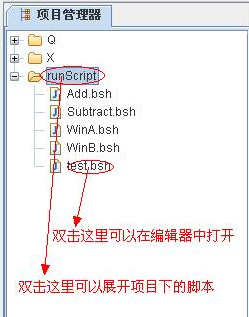
3、【脚本编辑器】
双击项目管理器中要编辑的脚本可打开脚本编辑器。编辑器可实现关键字着色,支持多行注释(/**/)及单行注释符(//),支持脚本命令自动补全(快捷键Alt+/)。如果脚本已被编辑过但还没有保存,在脚本表单中相应的脚本名称后会有一个星号提示符,提示你保存脚本,点击工具栏的保存按钮或是快捷键Ctrl+S保存后星号消失。
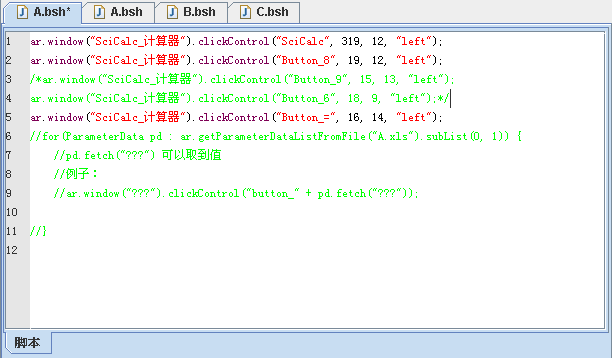
在编辑器中右击鼠标可以弹出如下快捷菜单,包含了一些常用的快捷操作菜单项:
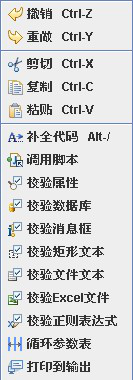
4、【运行时刻的错误和输出】
自动化测试工具在脚本执行时候显示错误和输出,可以显示脚本中所要求打印输出的语句,可以显示校验结果。若运行报错,则会显示脚本中的报错语句,方便用户找出不能正确执行原因。
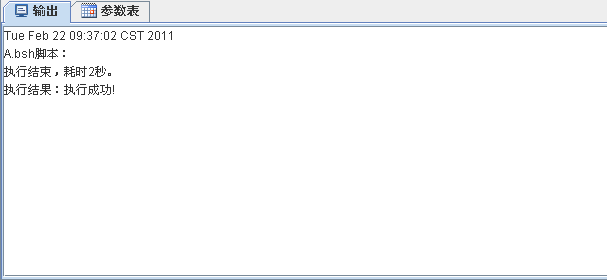
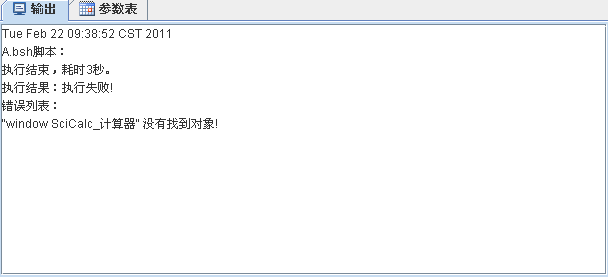
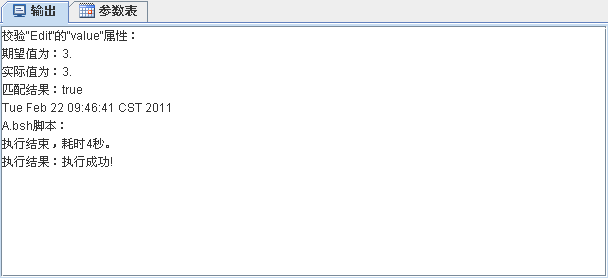
5、语言支持
自动化测试工具:本软件支持:简体中文、台湾繁体、英文。

根据需要设计语言之后,重启本软件生效。



 浙公网安备 33010602011771号
浙公网安备 33010602011771号